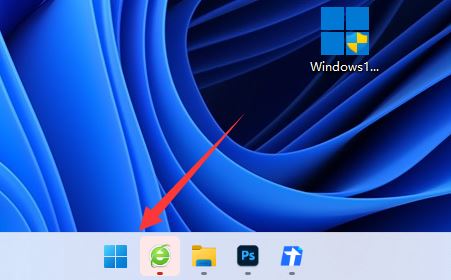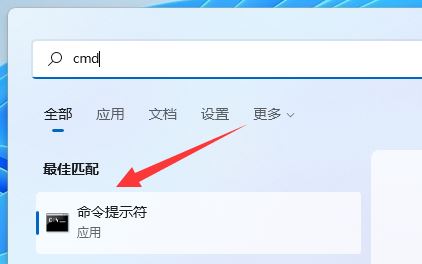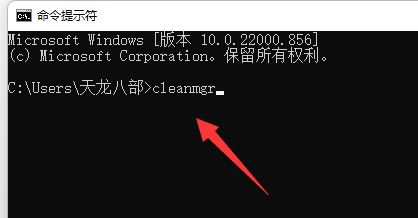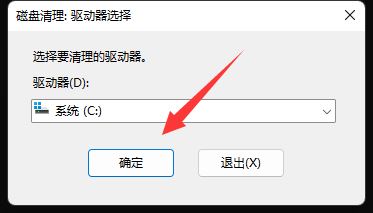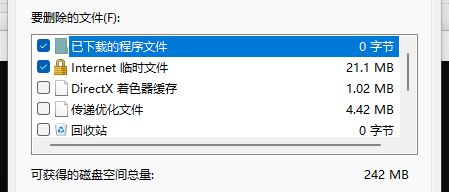Win11 C盘垃圾怎么清理?Win11清理垃圾cmd命令介绍
2022-09-07
电脑教程
来自:
未知
|
Win11 C盘垃圾怎么清理?当我们的电脑使用时间久了之后,就会堆积很多垃圾,占用系统空间,需要快速解决的话我们就可以使用cmd命令去清理,可能还存在一些小伙伴不清楚具体教程,其实方法很简单,下面一起来看看吧。 方法如下: 1、首先打开“开始菜单”。 2、接着搜索并打开“cmd”。 3、打开后,输入“cleanmgr”并按下回车。 4、随后选择c盘,并点击“确定”。 5、最后选择想要清理的文件,并“确定”即可清理c盘垃圾。 以上就是小编为大家带来的Win11清理c盘垃圾的cmd命令介绍,希望对大家有所帮助。 |